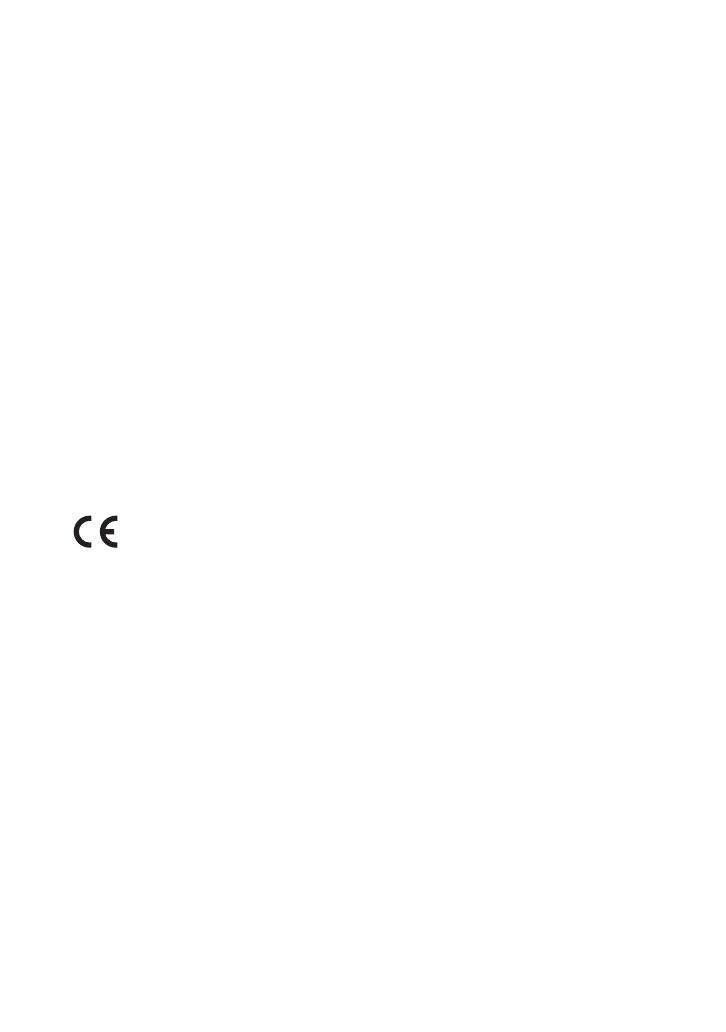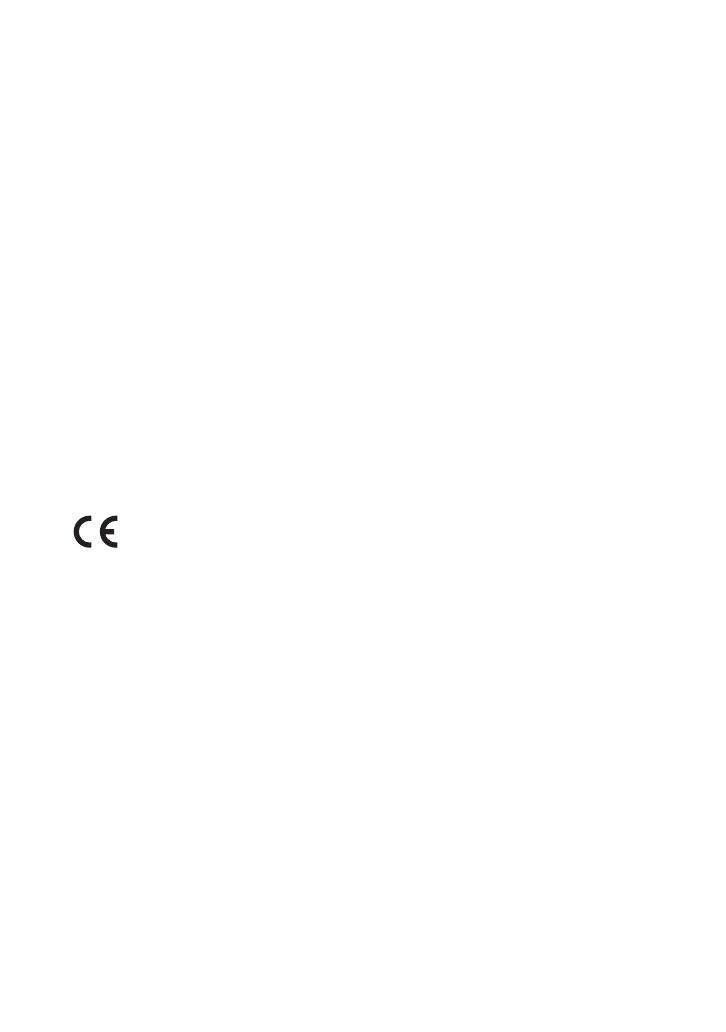
3
SK
Poznámka pre zákazníkov:
Nasledujúce informácie sa
vzťahujú len na zariadenia
predávané v krajinách,
vktorýchplatia smernice EÚ.
Tento produkt bol vyrobený spoločnosťou
alebo v mene spoločnosti Sony Corporation,
1-7-1 Konan Minato-ku Tokyo,
108-0075 Japonsko. Splnomocneným
zástupcom pre otázky týkajúce sa súladu
produktu s normami na základe právnych
predpisov Európskej únie je spoločnosť Sony
Deutschland GmbH, Hedelfinger Strasse 61,
70327 Stuttgart, Nemecko. Ak máte otázky
týkajúce sa servisu alebo záruky, obráťte
sa na adresy uvedené v samostatnom
servisnom alebo záručnom liste.
Spoločnosť Sony Corp. týmto vyhlasuje,
že toto zariadenie je v súlade so základnými
požiadavkami a ďalšími dôležitými
ustanoveniami smernice 1999/5/ES.
Podrobnosti nájdete na tejto adrese URL:
http://www.compliance.sony.de/
Upozornenie na licencie a ochranné
známky
• iPhone a iPod touch sú ochrannými
známkami spoločnosti Apple Inc.
registrovanými v USA a iných krajinách.
App Store je servisná známka spoločnosti
Apple Inc.
• Spojenia Made for iPod a Made for iPhone
znamenajú, že elektronické príslušenstvo
bolo vytvorené špeciálne na pripojenie
k zariadeniu iPod alebo iPhone
a vývojová spoločnosť zaručuje, že spĺňa
výkonnostné normy spoločnosti Apple.
Spoločnosť Apple nezodpovedá za
prevádzku zariadenia ani za súlad
s bezpečnostnými a regulačnými
normami. Používanie tohto príslušenstva
so zariadením iPod alebo iPhone môže
ovplyvňovať bezdrôtovú prevádzku.
• Slovná značka a logá Bluetooth
®
sú
registrovanými ochrannými známkami,
ktoré vlastní spoločnosť Bluetooth SIG,
Inc., a spoločnosť Sony Corporation
používa takéto známky na základe licencie.
Ostatné ochranné známky a obchodné
názvy patria príslušným vlastníkom.
• N Mark je ochrannou známkou alebo
registrovanou ochrannou známkou
spoločnosti NFC Forum, Inc. v USA
a iných krajinách.
• © 2013 Spoločnosť CSR plc a jej pridružené
spoločnosti.
Značka aptX
®
a logo aptX sú ochrannými
známkami spoločnosti CSR plc alebo
niektorej z jej pridružených spoločností
a môžu byť registrované v jednej alebo
viacerých jurisdikciách.
• Android™ je ochrannou známkou
spoločnosti Google Inc.
•Google Play™ je ochrannou známkou
spoločnosti Google Inc.
• Na technológiu a patenty kódovania
zvuku MPEG Layer-3 poskytli licenciu
spoločnosti Fraunhofer IIS a Thomson.
• Windows Media je registrovanou
ochrannou známkou alebo ochrannou
známkou spoločnosti Microsoft
Corporation v USA alebo iných krajinách.
• Tento produkt je chránený určitými
právami duševného vlastníctva spoločnosti
Microsoft Corporation. Bez licencie od
spoločnosti Microsoft alebo oprávnenej
dcérskej spoločnosti Microsoft je používanie
alebo distribúcia takejto technológie
oddelene od produktu zakázaná.
• Všetky ostatné ochranné známky
a registrované ochranné známky patria
príslušným vlastníkom. V tejto príručke
sa neuvádzajú označenia ™ a ®.